German, Japanese, Deutsch – Asus Xtion PRO User Manual
Page 4
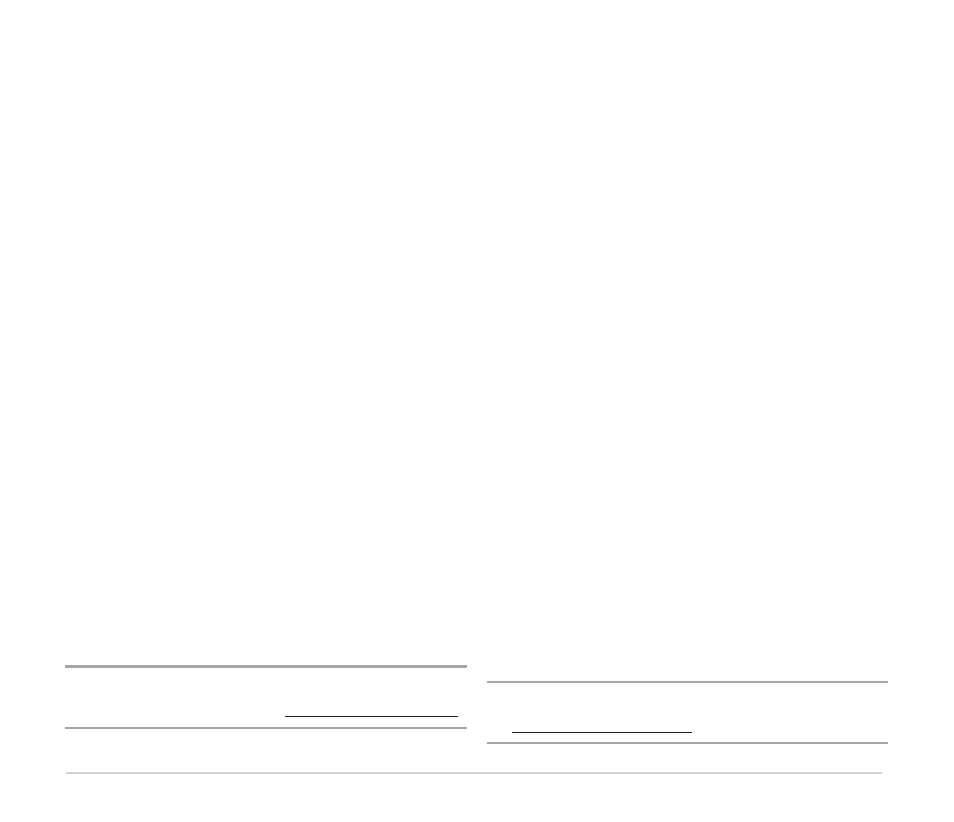
Quick Start Guide
4
DEUTSCH
Anschließen Ihres Geräts
1.
Connect your Xtion PRO LIVE camera to your
computer via a USB cable.
2.
Legen Sie die Support-DVD in das optische
Laufwerk und das Treiberfenster wird
automatisch geladen. Klicken Sie auf die
Auswahl Installation und die Installation von
SDK wird ausgeführt.
3.
Bitte führen Sie nach der Installation
<Samples\Bin\Release\NiViewer.exe> aus.
Der Standardpfad ist <C:\Program Files\
OpenNI\Samples\Bin\Release\NiViewer.
exe>. SDK is successfully installed when the
depth map shows on the left corner of the
screen and the color image shows on the
right corner of the screen.
4.
Beispielkode wir von SDK zu Ihrer Referenz
bereitgestellt. Den Beispielkode finden Sie an
folgenden Orten.
a. OpenNI Beispiele: Der Standardpfad ist:
<C:\Program Files\OpenNI\Samples>.
b. NITE Beispiele: Der Standardpfad ist:
<C:\Program Files\Prime Sense\NITE\
Samples>.
HINWEIS:
Für weitere Informationen besuchen
Sie die OpenNI-Webseite unter: http://www.openni.org
日本語
デバイスの接続
1.
Xtion PRO LIVEカメラとコンピューターをUSBケ
ーブルで接続します。
2.
サポートDVDを光学ドライブに挿入します。OSの
自動再生機能が有効になっている場合は、サポー
トDVDを光学ドライブに挿入すると自動的にウィ
ンドウが表示されます。表示されたウィンドウの「
Installation」をクリックしてSDKのインストール
を開始します。
3.
SDKのインストール完了後、<Samples¥Bin¥Rel
ease¥NiViewer.exe>を実行します。
デフォルトファイルパス
<
C:¥Program Files¥Op
enNI¥Samples¥Bin¥Release¥NiViewer.exe
>.
SDKのインストールが成功すると、画面の左側に
Depthマップが、右側にカメライメージが表示され
ます。
4.
サンプルコードはSDKに含まれています。サンプ
ルコードは次のパスで確認することができます。
a.
OpenNI サンプル
:
デフォルトデ
ィレクトリパス
: <
C:¥Program
Files¥OpenNI¥Samples
>.
b.
NITE サンプル
:
デフォルトディレクト
リパス
: <
C:¥Program Files¥Prime
Sense¥Nite¥Samples
>.
詳細はOpenNI のWebサイトをご参照ください。
(英語の
み)http://www.openni.org
